
Mundarija:
- Muallif John Day [email protected].
- Public 2024-01-30 13:24.
- Oxirgi o'zgartirilgan 2025-01-23 15:14.

Maqsadim mXY taxtasini kam byudjetli XY plotter chizish mashinasi qilish uchun loyihalash edi. Shunday qilib, men ushbu loyihani amalga oshirmoqchi bo'lganlar uchun osonlashtiradigan taxta yaratdim. Oldingi loyihada, 2 dona Nema17 pog'onali dvigatellardan foydalanilganda, bu taxtada 2 dona 28YBJ-48 shahar 5V 4 fazali 5 bosqichli simli motorlar ishlatiladi. Bundan tashqari, oldingi loyihada Arduino Uno R3 mikrokontroller va Adafruit Motor Shield dvigatel haydovchisi sifatida ishlatilgan. Bu platada Atmega328P va ULN2003 step drayverlari ishlatiladi. Shunday qilib, siz ushbu loyihani bitta taxtadan yasashingiz mumkin bo'ladi. 5V 1A adapteri yoki quvvat banki bu loyihani quvvat sarflash uchun etarli. Ikkala dvigatel ham ishlayotganda maksimal oqim 0,4A ga teng edi.
Videoda ko'rsatilgan taxta - bu sinov versiyasi, taxtaning yangilangan va yangilangan versiyasi quyidagi havolada. Shuningdek, lehimlamoqchi bo'lmaganlar uchun mXY kartasi PCBWay Bazaarda barcha komponentlari yig'ilgan holda sotiladi. Ushbu qo'llab -quvvatlash uchun PCBWay -ga katta rahmat.
$ 0 Yangi a'zolari uchun birinchi buyurtma va PCB stencil uchun past narx
1 -qadam: tenglikni oling

Ushbu loyihada biz mXY Board bilan XY Plotter Drawing mashinasini yasaymiz. Drawing Robot yordamida siz devorga, panelga yoki A4 formatidagi qog'ozga rasm chizishingiz mumkin. Siz rasm yoki matnni chop etishingiz mumkin. Mashina oddiy qalam, ba'zi dvigatellar va simlar yordamida rasm chizadigan oddiy qurilma. Ushbu loyiha uchun zarur bo'lgan barcha uskunalar quyida keltirilgan. Biz Polargraph dasturini chizishni boshqarish uchun qanday o'rnatishni va ishlatishni o'rganamiz.
PCB - sxematik - Gerber fayllari - BOM ro'yxatini oling:
www.pcbway.com/project/shareproject/mXY_Board_Low_Budget_XY_Plotter_Drawing_Robot_Board.html
2 -qadam: PCB uchun zarur komponentlar

MXY -ning yig'ilgan versiyasi tez orada PCBWayer bozorida bo'ladi:
Bootloader bilan 1x ATmega328P-PU:
2 marta ULN2003 DIP16:
2x 28YBJ-48 5V 5 simli step motor:
1x CH340G SOP16:
B tipidagi USB soket:
DIP soket 28/16 pin:
12/16 MGts kristalli:
L7805 TO-220:
10uF kondansatör:
22pF/0.1uF/10nF seramika:
LED:
10K/1K qarshilik:
Quvvat uyasi rozetkasi:
2 pinli terminal bloki:
Erkak pin sarlavhasi:
2x JST B5B-XH ulagichi:
1x MG90S Servo dvigateli:
GT2 kasnagi 16 tishi:
GT2 kauchuk kamar (5M):
3 ta bittadan jumper simlari:
Lehimlash vositalari:
3 -qadam: ulanishlar

Bosqichli motorlar va servolar uchun uzaytiruvchi sim kerak bo'ladi.
5M kengaytirilgan simli kabel:
Qo'shimcha ma'lumot uchun:
4 -qadam: Gondola va qavs

"Gondola_Bracket_Models" ZIP faylidan gondol va qadam dvigatellarini o'rnatish uchun 3D modellarni topishingiz mumkin.
github.com/MertArduino/mXY-board-xy-plotter-drawing-machine
JGAURORA A5S 3D printeri 3D modellar uchun ishlatilgan:
5 -qadam: Manba kodi
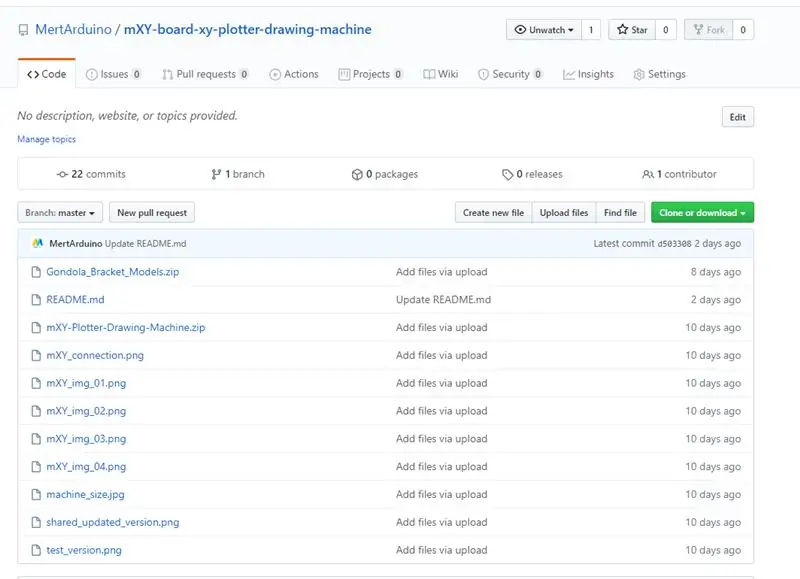
- Bu Arduino IDE v1.8.5 va Processing v2.2.1 da yaxshi ishlaydi
- Arduino IDE v.1.8.5 ni yuklab oling va o'rnating
- Processing v2.2.1 https://processing.org/download/?processing -ni yuklab oling va o'rnating
- MXY-Plotter-chizma-mashinasini yuklab oling
6 -qadam: Arduino manba kodi
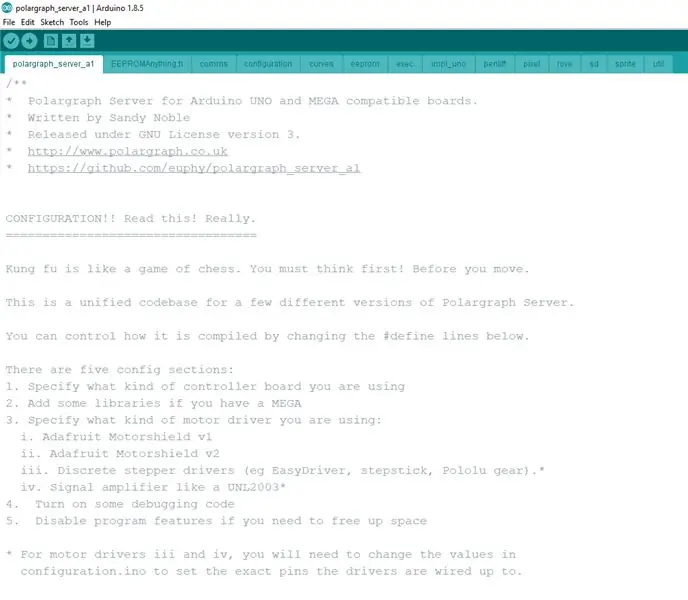
- MXY-Plotter-Drawing-Machine / arduino-source-code-libraries / libraries papkasiga o'ting.
- Arduino-source-code-libraries / libraries tarkibini C: / Users / YourPCname / Documents / Arduino / libraries papkasiga nusxalash.
- MXY-Plotter-Drawing-Machine / arduino-source-code-libraries papkasiga o'ting.
- Polargraph_server_a1 papkasini nusxalash va uni C: / Users / YourPCname / Documents / Arduino papkasiga joylashtiring.
-
"Polargraph_server_a1.ino" fayli ULN2003 drayveri va 28YBJ-48 qadamli dvigatel uchun tahrirlangan nusxadir. Asl versiyani bu yerdan olishingiz mumkin
- Arduino IDE -ni oching
- Fayl -> Sketchbook -> polargraph_server_a1 -ga o'ting Polargraph_server_a1 manba kodini oching.
- Asboblar -> Kengash -> Arduino/Genuino Uno -ga o'ting Kengashni tanlang
- Uni sinash va kompilyatsiya qilish uchun asboblar panelidagi "tekshirish" tugmasini bosing.
- Agar u kompilyatsiya qilsa, uni yuklash uchun asboblar panelidagi "yuklash" tugmasini bosing.
- Buni qilganingizdan so'ng, siz uning to'g'ri ishlayotganini tasdiqlashingiz kerak - har bir soniyada "READY" chiqarayotganiga ishonch hosil qilish uchun 57600 bodga o'rnatilgan ketma -ket monitorni ishlating.
7 -qadam: Manba kodini qayta ishlash
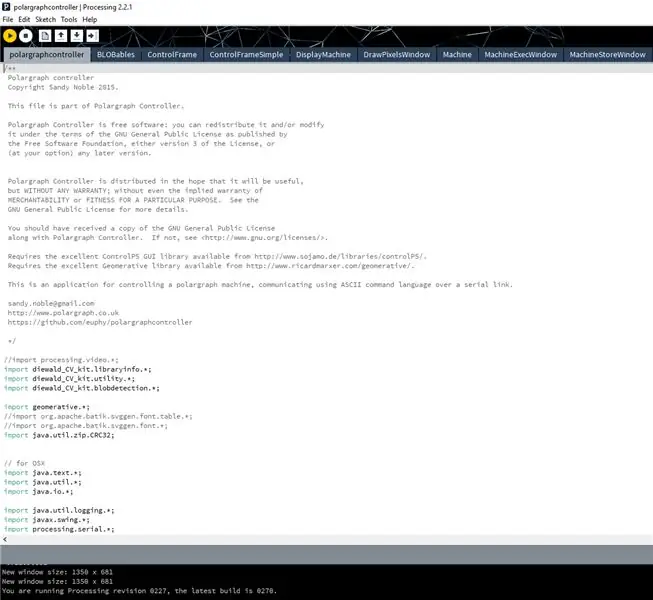
- MXY-Plotter-Drawing-Machine / processing-source / Processing libraries papkasiga o'ting.
- Processing-source / Processing kutubxonalari tarkibini C: / Users / YourPCname / Documents / Processing / libraries papkasiga nusxalash.
- Polargraphcontroller papkasini nusxalash va uni C: / Users / YourPCname / Documents / Processing papkasiga joylashtiring.
- Ochiq ishlov berish
- Fayl -> Sketchbook -> polargraphcontroller -ga o'ting Polargraphcontroller ilovasining manba kodini oching.
- Eskizni ishga tushirish uchun asboblar panelidagi Ishga tushirish tugmasini bosing.
8 -qadam: Polargraf boshqaruvchisi
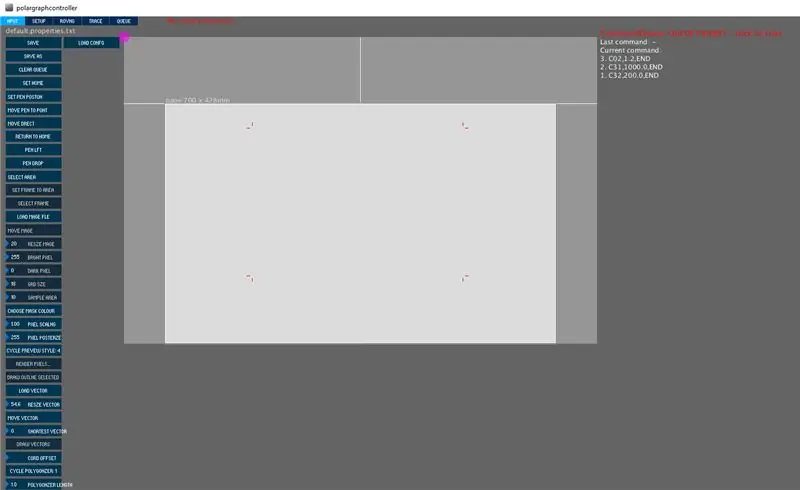
Polargraf boshqaruvchisi Mualliflik huquqi Sandy Noble 2018 -
Step motorining texnik xususiyatlari
- Asboblar panelidagi SETUP tugmasini bosing.
- MM PER REV uchun qiymatni 64 deb belgilang
- STEPS PER REV uchun qiymatni 4076 sifatida aniqlang
- MOTOR MAX SPEED qiymatini 1000 sifatida aniqlang
- MOTOR ACCELERATION qiymatini 200 deb belgilang
- 28BYJ-48 Stepper Motor haqida qo'shimcha ma'lumot olish uchun:
Mashina o'lchamlari
- Esda tutingki, sizning mashinangiz hajmi sizning o'lchamingiz bilan bir xil emas.
- Sizning sahifangiz yoki chizilgan maydoningiz hajmi kichikroq bo'ladi.
- Mashina kengligi - bu tishli g'ildiraklardagi eng yaqin ikkita nuqta orasidagi masofa (ikkita kasnaq orasidagi). Mashina kengligidagi ikkita kasnaklar orasidagi o'lchamni rostlang
- Mashina balandligi - bu g'ildirak o'qidan chizilgan (taxta) maydonining pastki qismigacha bo'lgan masofa. Mashinaning balandligini rostlang (kasnaq va panel oxiri orasidagi balandlik)
- Mashinaning o'lchamlaridan so'ng, siz chizadigan maydonning hajmini o'zgartiring. (Agar siz A4 qog'ozga chizmoqchi bo'lsangiz, A4 o'lchamini o'rnating.)
- Uy nuqtasi - bu markaziy chiziqda, mashinangizning yuqori chetidan 120 mm (12 sm) pastda joylashgan sehrli nuqta.
- Keyin, avval Sahifa sahifasini bosing va keyin Sahifa pozitsiyasi Y qiymatini 120 ga o'rnating.
- Ikkinchidan, "Home Home Point" ni bosing va "Home Pos Y" qiymatini 120 ga o'rnating.
Servo dvigatel (qalam) sozlamalari
- Qalamni yuqoriga va pastga tushirish qiymatlari servo dvigatelning ish burchagi.
- Serial port -ni bosing va ulangan qurilmalar ro'yxatidan Arduino portini tanlang.
- To'g'ri port tanlanganida, "Serial aloqasi yo'q" displeyi Yashil rangga aylanadi va ULANGAN port raqami ko'rsatiladi.
- "Buyruqlar navbati" ni bosing va buyruqni uzatish faollashadi.
- Lift diapazonini yuklash -ni bosing, keyin Test Lift Range -ni bosing va servo vosita burchagini tekshiring.
Oxirgi sozlamalar - Vektorli tasvirni yuklang va chop etishni boshlang
- Sozlamani saqlang. Har safar dasturni yoqganingizda sozlamani yuklang.
- Kirish yorlig'ini bosing va dasturning asosiy ekraniga o'ting.
- Keyin biz "Uyni sozlash" gondolasini qo'lda o'rnatamiz. Gondolani qo'lda harakatlantiring va uni oldindan belgilangan uy nuqtasiga o'tkazing. Gondolani har bir chizishdan oldin "Uyni sozlash" tugmasini bosishdan oldin shunday sozlash kerak.
- Ushbu sozlash tugagandan so'ng, "Uyni sozlash" va "Qalam o'rnini sozlash" tugmachalari bosiladi.
- Chizilgan rasmni belgilash uchun maydonni belgilash -ni bosing. Keyin chizish uchun barcha kerakli sozlashlarni amalga oshirish uchun Frame ni maydonga o'rnatish -ni bosing.
Vektor chizish
- Har qanday vektor chizilgan rasmni toping. Har qanday konvertor platformasidan tasvirni SVG formatiga aylantirish.
- Dasturdan Vektorni yuklashni tanlang. Tasvir hajmini vektor o'lchamini o'zgartirish. Move Vector yordamida tasvirni kerakli maydonga o'tkazing. Keyin bosib chiqariladigan maydonni "Hududni tanlash" va "Kvadratni maydonga o'rnatish" bilan sozlang.
- Nihoyat, mashinani ishga tushirish uchun Draw Vector buyrug'ini bosing.
Qo'shimcha ma'lumot uchun:
Tavsiya:
Adafruit qalqoni bilan chizilgan robot (tanlovni harakatga keltiring): 10 qadam (rasmlar bilan)

Adafruit qalqoni bilan chizilgan robot (tanlovni harakatga keltiring): Salom mening ismlarim Yoqub va men Buyuk Britaniyada yashaymiz. Bu loyihada men siz uchun chizadigan robot yasayman. *Ishonchim komilki, ko'pchiligingiz ko'rishni xohlaysiz, shuning uchun agar bilishni istasangiz, ikkinchi bosqichga o'ting va oxirgi bosqichga o'ting, lekin ko'rish uchun bu erga qaytib keling
Axlat qutisi BT chizilgan chizilgan bot - Mening botim: 13 qadam (rasmlar bilan)

Axlat qutisi qurilgan BT chizish chizig'i - Mening botim: Salom do'stlarim, taxminan 6 oylik tanaffusdan so'ng, men yangi loyiha bilan keldim. Cute Drawing Buddy V1, SCARA Robot - Arduino i tugaguniga qadar men boshqa chizish botini rejalashtirmoqdaman, asosiy maqsad chizish uchun katta maydonni yopishdir. Shunday qilib, mahkamlangan robot qo'llar
Bluetooth LED chizilgan taxtasi va IOS ilovasi: 9 qadam (rasmlar bilan)

Bluetooth LED chizish taxtasi va IOS ilovasi: Ushbu qo'llanmada siz biz yaratgan iPhone ilovasidan rasm chizish mumkin bo'lgan Bluetooth LED taxtasini yaratishingiz mumkin bo'ladi. Ushbu ilovada foydalanuvchilar Connect 4 o'yinini yaratishi mumkin, u ham ushbu o'yin taxtasida ko'rsatiladi. Bu ch bo'ladi
Haptik chizilgan robot: 5 qadam (rasmlar bilan)

Haptik chizilgan robot: magistratura bo'limida magistrlik bitiruvining bir qismi sifatida. Eyndxoven universitetining sanoat dizayni, men yarim avtonom avtomashinada harakatlanish paytida harakatlanuvchi haptik chizish moslamasini yaratdim. Interfeysi scribble deb nomlanadi va foydalanuvchiga tajriba o'tkazishga imkon beradi
Poyga simulyatorlari uchun byudjetli haydovchi g'ildirak stendi: 8 qadam (rasmlar bilan)

Poyga simulyatorlari uchun byudjetli haydash g'ildiragi: Shunday qilib, siz chrismahanukwanzamas uchun yangi Playstation -ga ega bo'ldingiz, endi siz o'zingizning yangi poyga sim o'yinlarini o'ynashni xohlaysizmi? Juda tez emas. Bu eski noutbuk stoli uni bugungi yuqori torkli teskari aloqa g'ildiraklari bilan kesmaydi. Shunday qilib, siz olishni xohlaysiz
